Nastavení virtuální počítačové sítě pomocí bezdrátového připojení

Po prohledání několika Microsoft VirtualDokumenty PC, konfigurace mých virtuálních počítačů, aby používaly bezdrátový adaptér, začaly vypadat jako nemožné. Problém, na který jsem narazil, se pokoušel připojit virtuální stroj (host) pomocí fyzického bezdrátového adaptéru, který také používá fyzický počítač nebo hostitel. Pokaždé, když jsem to zkusil, narazil jsem na problém s duplicitní adresou IP. <GRR>. Z nějakého důvodu nelze síťové služby virtuálního počítače překládat s bezdrátovým serverem DHCP ve vaší síti. Pokud používáte systém XP, existuje hrubé řešení, které vyžaduje odstranění dodatků virtuálního počítače na hostu, ale stejný trik nebude fungovat na hostu systému Vista. Jaké je tedy řešení (kromě toho, co řekl MrGroove, aby upgradoval na Microsoft Virtual Server 2005 R2?)
Řekněte „Ahoj“ Adaptér Microsoft Loopback.
Originální design adaptéru Microsoft Loopbackbyl pro účely testování virtuální interní sítě. Funguje stejně jako fyzický síťový adaptér a „smyčuje zpět“ všechna nastavení s ním spojená. Úhledné na tom je, že na něj můžete nainstalovat ovladač služby Virtual Machine Network Services, který umožňuje připojení virtuálního hosta. Pokud tedy nastavíte adaptér Loopback a poté na svém fyzickém bezdrátovém adaptéru povolíte sdílení síťového připojení, můžete svého hosta přimět, aby si myslel, že se připojuje k kabelovému fyzickému adaptéru. Omezení v tomto však je, že adaptér zpětné smyčky bude svázat IP adresu vašeho virtuálního počítače na 192.168.0.1 a může rušit všechny pracovní skupiny spuštěné v síti. Pokud to ruší, můžete síť ručně změnit na 192.168.1.xxx podsíť.
Čtěte níže a vysvětlete proces nastavení.
Jak povolit Microsoft Loopback Adapter a sdílení připojení k Internetu pro použití s virtuálními počítači
1. Jít do Start a Kontrolní panel. Jednou v Kontrolní panel Klikněte na Přidat hardware.
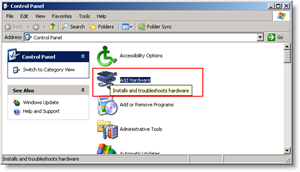
2. Zobrazí se Průvodce přidáním hardwaru. Klikněte na další.
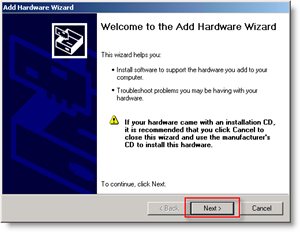
3. Šek the Ano, hardware jsem již připojil tlačítko Klikněte na další.
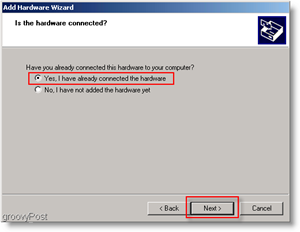
4. Nyní Posunout dolů na dno a Klikněte na Přidat nové hardwarové zařízení.
Tip: K tomu se můžete dostat rychleji stiskem klávesy A.
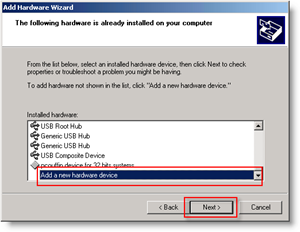
5. Nyní Klikněte na the Nainstalujte hardware, který ručně vyberu ze seznamu (pokročilé) tlačítko Klikněte na další.
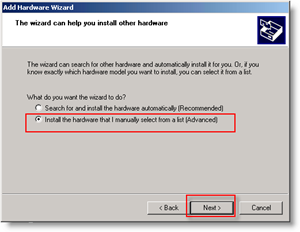
6. Klikněte na Síťové adaptéry ze seznamu. Klikněte na další.
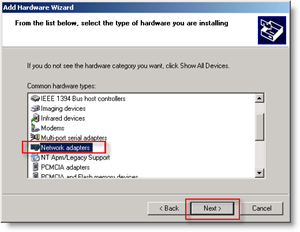
7. Na levé straně Klikněte na Microsoft, po pravé straně Klikněte na Adaptér Microsoft Loopback. Nyní Klikněte na další.
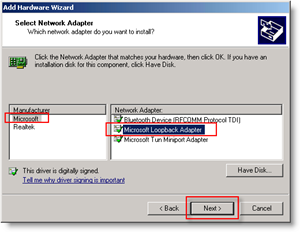
Na další obrazovce Klikněte na Dokončeno.
Nyní nastavit Sdílení připojení k internetu (ICS)
1. Procházet tvému Síťová připojení, Klikněte pravým tlačítkem myši vaše Fyzický adaptér, a Klikněte na Vlastnosti.
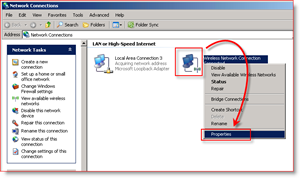
2. Klikněte na the Pokročilý kartu Šek the Povolit ostatním uživatelům sítě připojení prostřednictvím internetového připojení tohoto počítače tlačítko. Klikněte na OK dokončit.
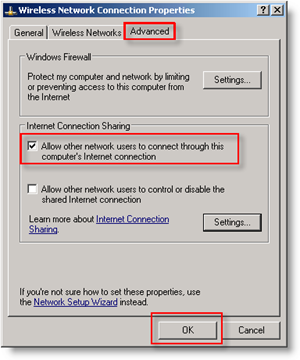
3. Nyní otevřeno nahoře Nastavení virtuálního počítače, a Soubor své Internetové připojení na Použití váš nový Adaptér Microsoft Loopback.
Vše hotovo!
Váš virtuální stroj by nyní měl být schopenpřipojte se k síti / Internetu pomocí adaptéru Loopback a připojení k bezdrátové síti! Je pravda, že tento je trochu komplikovaný, takže jakékoli komentáře k How-To jsou vítány. Zašlete však jakékoli podrobné otázky na komunitní fórum groovy.










Zanechat komentář